Benutzer können Videodateien in vielen Formaten identifizieren. Eines davon ist TRP, das den Zugriff einer bestimmten Anwendung von einem Desktop aus erfordert. Es kann mehrere digitale Video- und Audiostreams erstellen, um die Ausgabe nahtlos zu integrieren. Um TRP-Videos anzuzeigen, müssen Benutzer einen Multimedia-Player finden, der das Format unterstützt. In diesem Fall müssen Sie Ihre TRP-Datei möglicherweise in ein universelleres Standard-Videoformat wie MOV konvertieren. Dieser Artikel wird Ihnen helfen Konvertieren Sie TRP in MOV Videodatei auf Ihrem Computer zusammen mit den bekannten Konverter-Tools, die Sie auf Ihrem Desktop verwenden können.
Teil 1. Kurzer Überblick über das TRP- und MOV-Videoformat
Was ist TRP?
TRP ist eine Audio- und Video-Containererweiterung. Das Audio der TRP-Datei ist A3C-verschlüsselt, aber das Video ist MPEG-2. Das Video wird in den TRP-Hauptcontainer geladen, um audiovisuelle Informationen über große Entfernungen zu übertragen. Es ist erwähnenswert, dass TRP Bilder und Ton in DVD-Qualität liefert. Bestimmte TV-Boxen und Rekorder verwenden TRP-Dateien für DVD-Streams. TRP-Dateien werden gespeichert und mit Videoplayern abgespielt. Andere digitale Videokonverter und -editoren können TRP-Dateien erstellen, öffnen, bearbeiten und konvertieren.
Was ist MOV?
Eine MOV-Datei befindet sich im QuickTime-Dateiformat (QTFF), einem Container-Dateiformat für Medieninhalte. Außerdem wurde MOV von Apple für die Verwendung mit dem Apple QuickTime Player entwickelt. MOV-Videos werden wie MP4-Dateien mit dem MPEG-4-Codec codiert. Es enthält einen oder sogar mehrere Tracks, die verschiedene Mainstream-Pressedatentypen enthalten, einschließlich Video, Audio und Text (Untertitel). MOV-Dateien werden häufig zum Speichern von Filmen und anderen Arten von Videos verwendet.
Teil 2. Der beste Weg, um TRP offline in MOV zu konvertieren
AVAide Video Converter
AVAide Video Converter ist der effizienteste Weg, TRP- in MOV-Dateien zu konvertieren, während Sie unterwegs sind. Seine Konvertierung wird durch Beschleunigungstechnologie unterstützt, die ihn in Bezug auf die Geschwindigkeit 30-mal schneller macht als der Standardkonverter. Unabhängig davon, wie lang oder umfangreich die Audiodatei ist, können Sie die konvertierte Datei im Handumdrehen herunterladen. Darüber hinaus können Sie ohne Schwierigkeiten viele Dateien gleichzeitig konvertieren, und Sie können die Dateien in relativ kurzer Zeit konvertieren. Darüber hinaus gibt es mehrere verwandte Funktionen, die Sie zweifellos wertvoll finden werden. Mit dem integrierten Video-Editor der Anwendung können Sie bereits aufgenommene Videos ändern. Du kannst Konvertieren Sie TRP in MOV indem Sie die im folgenden Abschnitt beschriebenen Schritte ausführen.
- eingebauter Movie Maker & Video Collage Maker.
- 30-mal schnellere Konvertierung dank Beschleunigungstechnologie.
- Bearbeiten Sie ID3-Informationen, erstellen Sie GIFs und erstellen Sie 3D-Filme.
- funktioniert ohne Internetverbindung.
Schritt 1Besuchen Sie die offizielle Seite des Offline-Tools
Gehen Sie zuerst und vor allem auf die AVAide Video Converter Seite. Konfigurieren Sie das Programm und führen Sie es auf Ihrem Computer aus. Klicken Sie auf die Schaltfläche oben für einen schnellen Download.
Schritt 2Laden Sie die TRP-Videodatei hoch
Klicken Sie dann auf die Plus (+) Schaltfläche zum Hochladen Ihrer Datei in der Mitte der Benutzeroberfläche.
- Per Knopfdruck Ordner hinzufügen, können Sie den gesamten Ordner importieren.
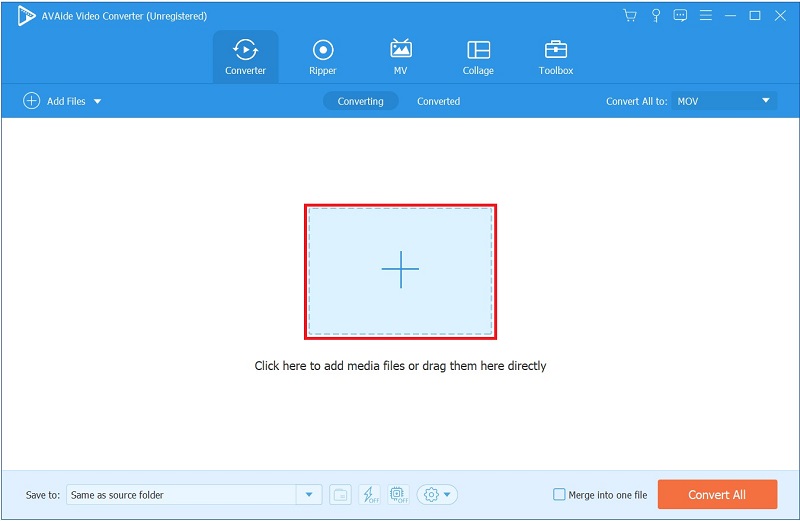
Schritt 3Wählen Sie MOV als Ausgabeformat
Schlagen Sie die Alles in umwandeln Schaltfläche > Video > MOV bei der Auswahl des Videoausgabeformats.
Notiz: Um die Ausgabeeinstellung zu ändern, drücken Sie die Benutzerdefiniertes Profil. Ändern Sie Bildrate, Bitrate, Auflösung, Videoqualität und Audioeinstellung
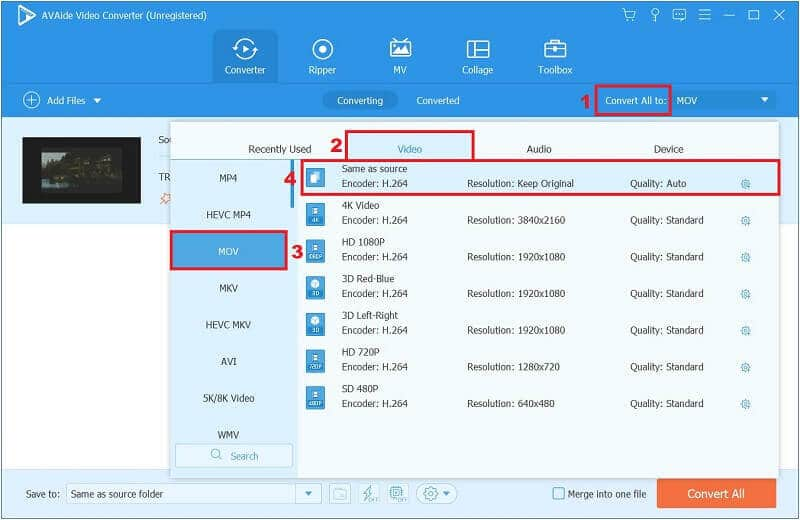
Schritt 4Nehmen Sie Änderungen an der Audiospur und den Untertiteln vor
Sie werden nach dem Ändern der Videoausgabeeinstellungen zum Hauptmenü zurückgebracht. Durch Klicken auf die Dropdown-Schaltflächen unter dem Feld Ausgabe können Sie das Originalaudio anpassen und Untertitel einfügen.
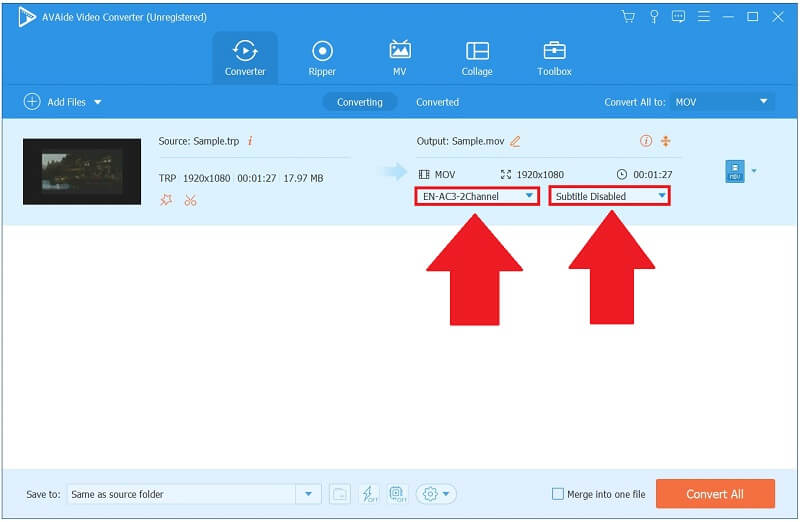
Schritt 5Konvertieren Sie TRP direkt in MOV
Schließlich, wenn alles eingestellt ist, drücken Sie die Konvertieren alle Schaltfläche in der unteren rechten Ecke der Benutzeroberfläche und warten Sie, bis die Konvertierung abgeschlossen ist.

Schritt 6Sehen Sie sich jetzt die MOV-Datei an
Schlagen Sie die Umgewandelt Registerkarte und die Ordner Symbol, um Ihre kürzlich konvertierte Datei abzuspielen.
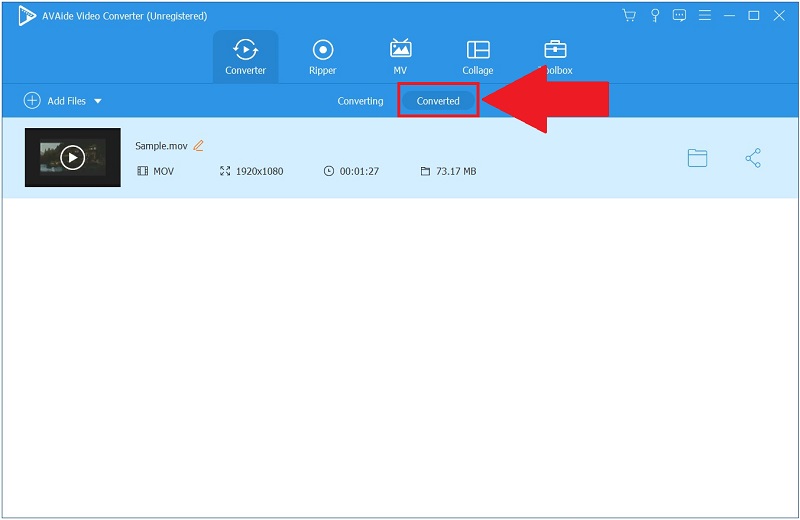
Teil 3. Die kostenlose Möglichkeit, TRP online in MOV umzuwandeln
AVAide Free MOV Converter Online
AVAide Free MOV Converter Online ist eines der besten verfügbaren kostenlosen TRP-zu-MOV-Konverter-Tools und bietet hervorragenden Komfort, ohne dass eine Installation oder Mitgliedschaft erforderlich ist. Darüber hinaus ist es mit unbegrenzten Konvertierungen zweifellos attraktiv für Online-Benutzer. Dieses Tool ist einfach zu bedienen. Das bedeutet, dass für die Verwendung dieser App keine technischen Kenntnisse erforderlich sind. Sobald Sie auf die Webanwendung zugegriffen haben, können Sie sie verwenden, ohne die Hilfe anderer zu benötigen. Falls Sie neugierig sind, kann dieses Tool auch Video in Audio konvertieren. Sie können loslegen, solange Sie Zugriff auf das Internet und einen Browser haben. Im Folgenden finden Sie die einfachen Schritte zur Verwendung Konvertieren Sie TRP in MOV.
Schritt 1Führen Sie den Launcher aus
Drücke den IHRE DATEIEN HINZUFÜGEN Schaltfläche, um den Launcher auf einmal herunterzuladen. Drücke den Herunterladen Taste.
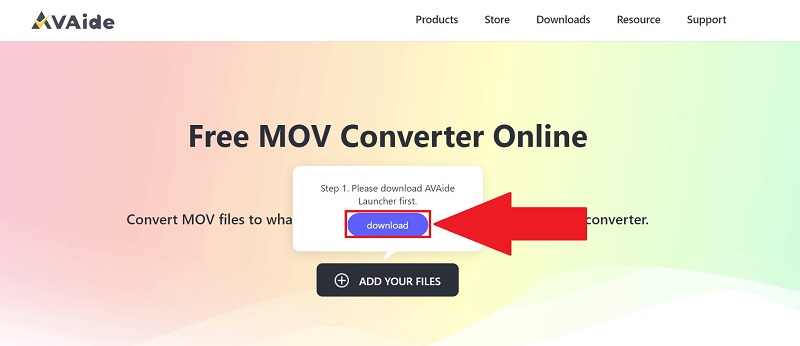
Schritt 2Entladen Sie Ihre TRP-Datei
Importieren Sie Ihre TRP-Dateien, nachdem Sie den Launcher erhalten haben. Um Ihre erste Datei hinzuzufügen, klicken Sie auf die IHRE DATEIEN HINZUFÜGEN Taste erneut, dann drücken Sie die Datei hinzufügen Schaltfläche auf der Benutzeroberfläche, um weitere Dateien hinzuzufügen.
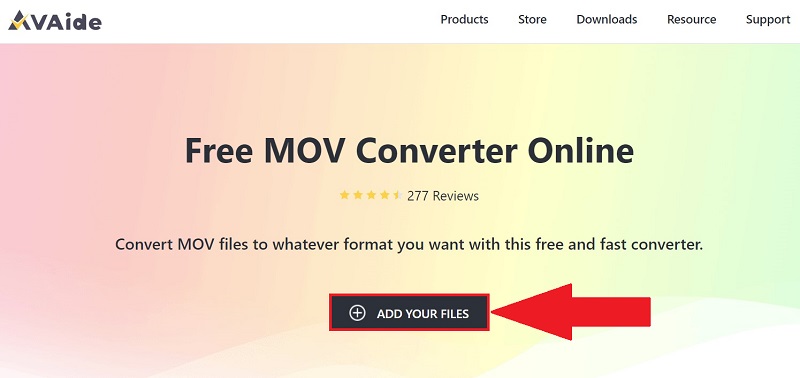
Schritt 3Richten Sie Ihr Videoausgabeformat ein
Suchen Sie die Video Taste. Schlagen Sie die BEWEGUNG Videodatei als Ihre bevorzugte Videoausgabe aus der Liste der Videoformate.
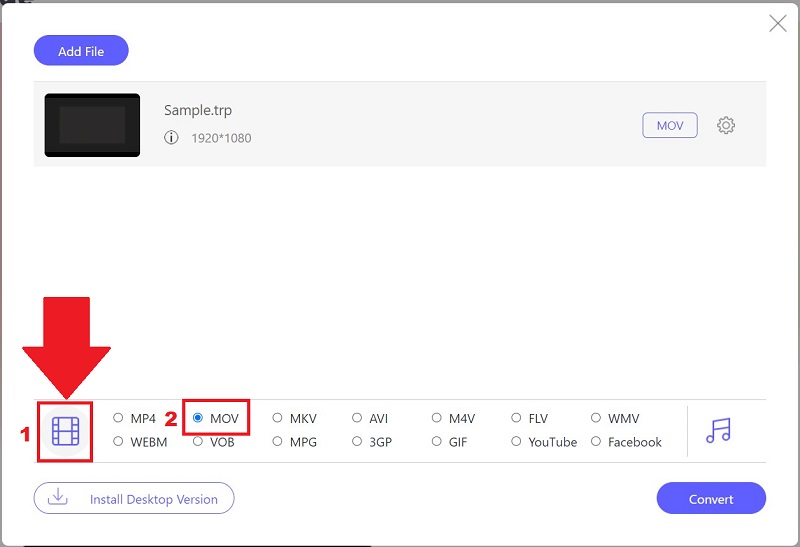
Schritt 4Konvertieren Sie jetzt TRP in MOV
Starten Sie die Konvertierung, indem Sie auf drücken Konvertieren Taste.
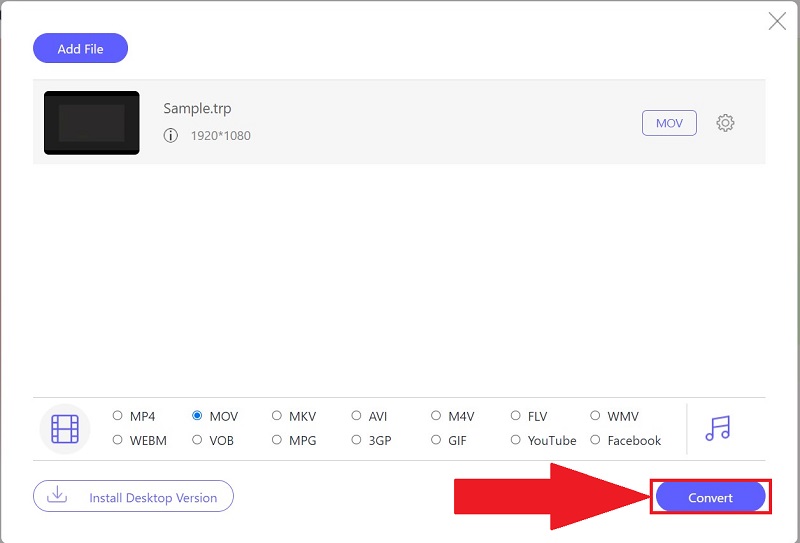
Schritt 5Warten Sie, bis die Konvertierung abgeschlossen ist
Es dauert einen einzigen Moment, bis es abgeschlossen ist. Das Tool benachrichtigt Sie, sobald die TRP-Datei in MOV konvertiert wurde.
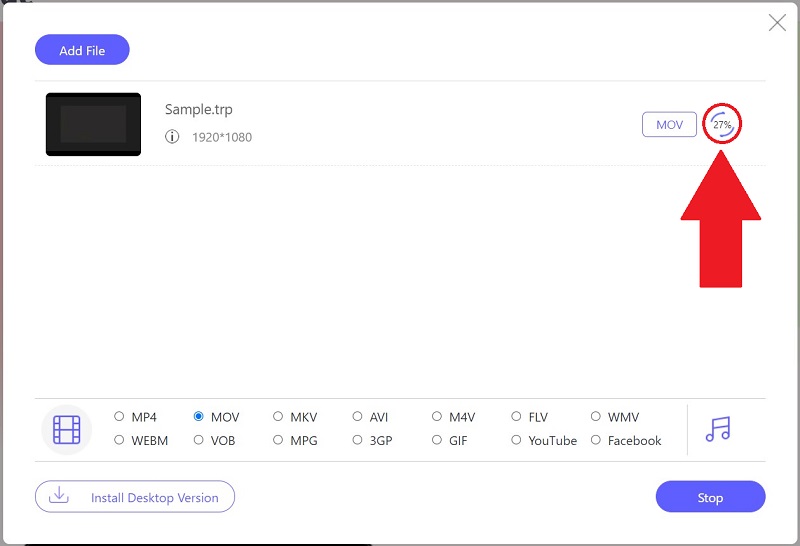
Teil 4. Häufig gestellte Fragen zu TRP- und MOV-Videoformaten
Warum kann ich TRP-Dateien nicht öffnen?
Zusätzlich zu einem Kompatibilitätsproblem wurde Ihre TRP-Datei möglicherweise ruiniert oder mit potenziell schädlicher Malware kontaminiert.
Ist eine MOV-Datei dasselbe wie eine MP4-Datei?
Der wichtigste Unterschied zwischen diesen beiden Containerformaten besteht darin, dass MOV ein Apple-eigenes Dateiformat für QuickTime ist, während MP4 ein globaler Standard ist. Dateien im MP4-Format sind normalerweise stärker komprimiert und kleiner, während Dateien im MOV-Format normalerweise eine höhere Qualität, aber eine größere Dateigröße aufweisen.
Ist MOV ein geeignetes Dateiformat?
MOV hat ein deutlich größeres Dateiformat zum Speichern und Verwalten digitaler Daten. MOV-Dateien sind in der Regel von hoher Qualität und größer als andere Multimedia-Inhalte.
Um diesen Artikel zusammenzufassen, stehen uns viele Konvertierungsoptionen zur Verfügung Konvertieren Sie TRP in MOV, weshalb es wichtig ist, ein zuverlässiges Tool zu wählen, das schnell und einfach konvertiert. Während AVAide Free MOV Converter Online praktisch ist, wenn Sie eine zuverlässige Internetverbindung haben. AVAide Video Converter ist viel vorteilhafter, da es ohne Verbindung zum Internet verwendet werden kann.
Ihre komplette Video-Toolbox, die mehr als 350 Formate für die Konvertierung in verlustfreier Qualität unterstützt.



 Sicherer Download
Sicherer Download


